Win7怎么修改桌面背景图片和主题
发布时间:2016-12-01 23:28
在默认的Win7操作系统中,一般情况下,操作系统的桌面都是非常简约风格的,有些朋友可能不是很喜欢,又或者对着现有的屏幕桌面太久了,产生审美疲劳想换一个桌面背景,下面小编就教你Win7怎么修改桌面背景图片和主题。
Win7修改桌面背景图片和主题的步骤:
在桌面双击”控制面板“,打开控制面板。控制面板是Windows 系统设置的主入口。

打开控制面板过后,在”外观和个性化“栏下有个”更改主题“,点击”更改主题“按钮
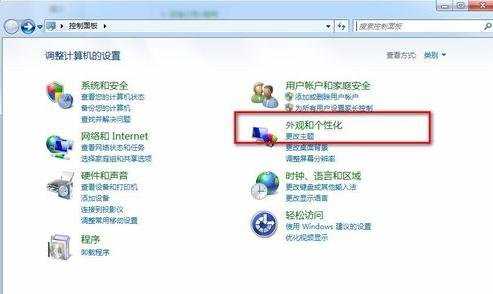
打开个性化面板过后,在窗口中部下方有个”桌面背景“,点击”桌面背景“
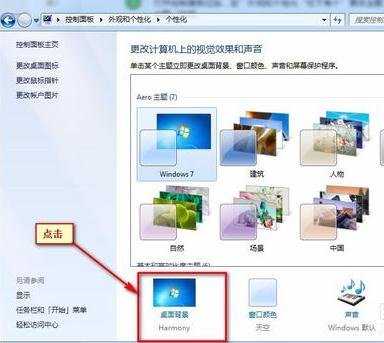
打开桌面背景窗口,在这里选择自己自己喜爱的图片,如果是自己准备的图片,选着”浏览“,找到自己的图片位置。这里选择场景中的第一张图片为例子,点击”保存修改“
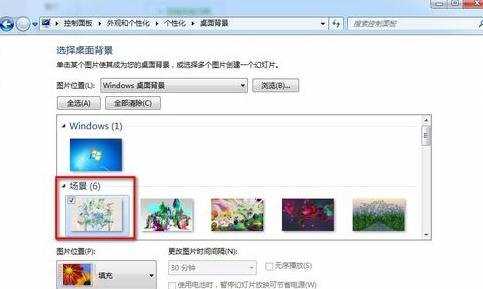
此时回到桌面,发现桌面背景图片已经改变了,改变成了我们在第四步中选择的场景第一张图片

同时Windows 还提供了一系列主题的桌面背景,我们在个性面板中选择自己喜欢的主题即可,如下图所示
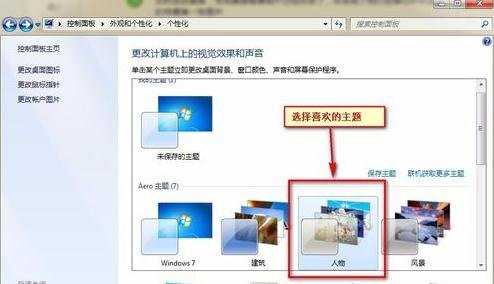
Win7怎么修改桌面背景图片和主题相关文章:
1.Win7电脑怎么设置自动更换壁纸主题
2.Win7安装主题后桌面图标修改不了怎么办
3.关于Win7实现自动更换壁纸的方法
4.Win7禁止桌面主题被修改的方法
5.Win8更换桌面主题的方法
6.Win10中怎么添加桌面背景设置窗口

Win7怎么修改桌面背景图片和主题的评论条评论